Najděte soubory obsahující konkrétní text v Linuxu
Linux, bez ohledu na distribuci, kterou používáte, přichází s řadou nástrojů GUI, které umožňují vyhledávání souborů. Mnoho moderních správců souborů podporuje vyhledávání souborů přímo v seznamu souborů. Většina z nich však neumožňuje prohledávat obsah souboru. Zde jsou dvě metody, které můžete použít k vyhledávání obsahu souborů v Linuxu.
reklama
Pravděpodobně existuje více metod. Existuje Catfish, oblíbený vyhledávací nástroj s vyhledávacím indexem, který dokáže najít vaše soubory opravdu rychle. Dodává se s možností vyhledávat obsah souboru, ale to mi nefunguje spolehlivě.

Rád bych se podělil o metody, které sám používám.
První metoda zahrnuje utilitu grep, která existuje v jakékoli distribuci, dokonce i ve vestavěných systémech postavených na busyboxu.
Chcete-li najít soubory obsahující konkrétní text v Linuxu, Udělej následující.
- Otevřete svou oblíbenou terminálovou aplikaci. Terminál XFCE4 je moje osobní preference.
- Přejděte (v případě potřeby) do složky, ve které budete hledat soubory s určitým konkrétním textem.
- Zadejte následující příkaz:
grep -iRl "váš-text-k nalezení" ./
Zde jsou přepínače:
-i - ignoruje malá a velká písmena
-R - rekurzivně prohledávat soubory v podadresářích.
-l - zobrazí názvy souborů namísto částí obsahu souboru../ - posledním parametrem je cesta ke složce obsahující soubory, které potřebujete pro hledání svého textu. V našem případě je to aktuální složka s maskou souboru. Můžete ji změnit na úplnou cestu ke složce. Zde je například můj příkaz
grep -iRl "linux" /home/user/Documents/winaero
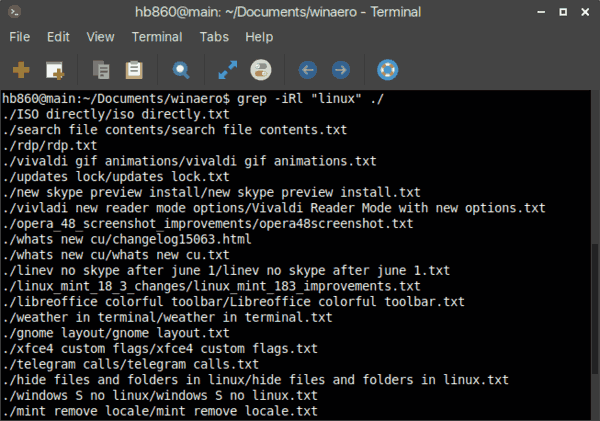
Poznámka: Další užitečné přepínače, které byste mohli chtít použít s grep:
-n - zobrazí číslo řádku.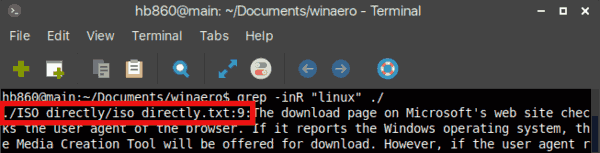
-w - odpovídá celému slovu.
Další metodou, kterou používám, je Midnight Commander (mc), aplikace správce souborů konzoly. Na rozdíl od grep není mc ve výchozím nastavení součástí všech linuxových distribucí, které jsem zkoušel. Možná jej budete muset nainstalovat sami.
Najděte soubory obsahující konkrétní text pomocí mc
Chcete-li pomocí Midnight Commander najít soubory obsahující určitý text, spusťte aplikaci a stiskněte na klávesnici následující sekvenci:
Alt + Posun + ?
Tím se otevře vyhledávací dialog.

Vyplňte sekci "Obsah:" a stiskněte klávesu Enter. Najde všechny soubory s požadovaným textem.

Tyto soubory můžete umístit do levého nebo pravého panelu pomocí možnosti Panelize a zkopírovat/přesunout/smazat/zobrazit/dělat, co chcete.
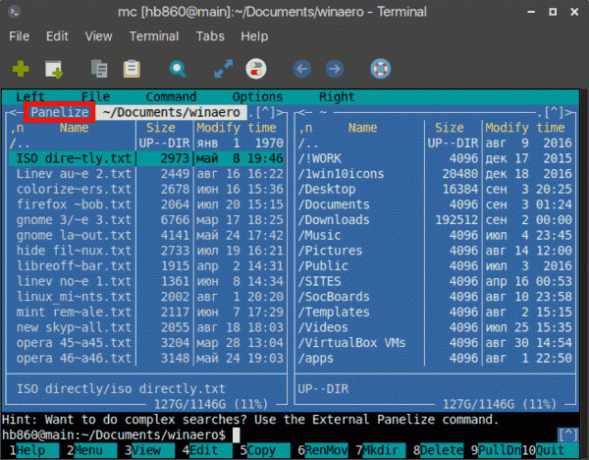
Midnight Commander je velmi časově nenáročný nástroj, pokud jde o vyhledávání.
A je to.


